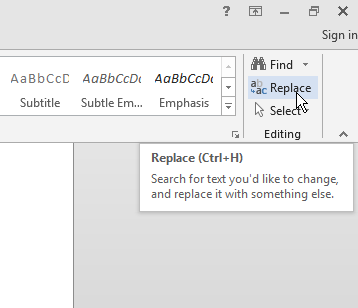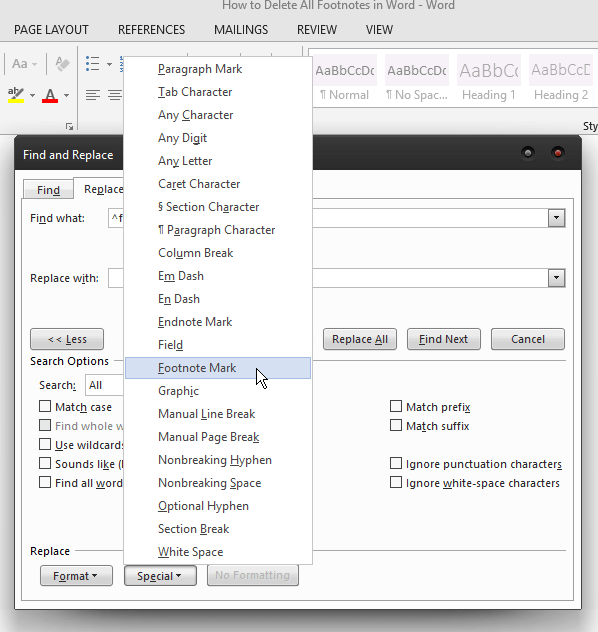Les notes al peu i al final poden ser molt útils si voleu afegir comentaris, explicacions i referències a un document. Faciliten la separació de notes addicionals del cos del text.

Tanmateix, de vegades els obtindreu per defecte, cosa que potser no necessiteu. És possible que rebeu un document ple de notes a peu de pàgina que no trobeu útils. Si voleu suprimir-los, Word ofereix diverses maneres de fer-ho.
Si n'hi ha massa per eliminar-los manualment, hi ha 3 maneres d'eliminar-los tots alhora.
Eliminació de notes al peu i notes al final mitjançant l'opció Cerca i substitueix
Aquest és el mètode més utilitzat, també un dels més fàcils. Amb només un parell de clics, podeu desfer-vos de totes les notes al peu. Aquí teniu com fer-ho.
Al document que esteu editant, obriu el quadre de diàleg Cerca i substitueix: en un Mac, aneu a Edita > Cerca i seleccioneu Cerca i substitueix avançada. Si utilitzeu Word 2013 o 2016, podeu fer-ho prement Ctrl + H.
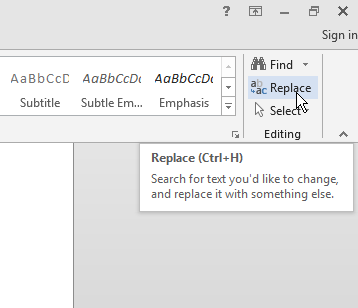
Un cop hàgiu obert el quadre de diàleg, feu clic a Substitueix
A Cerca què, introduïu ^f per a les notes al peu i ^e per a les notes al final. També podeu fer-ho seleccionant Més, fent clic a Especial i cercant la marca de la nota al peu o la marca de la nota final a la llista.
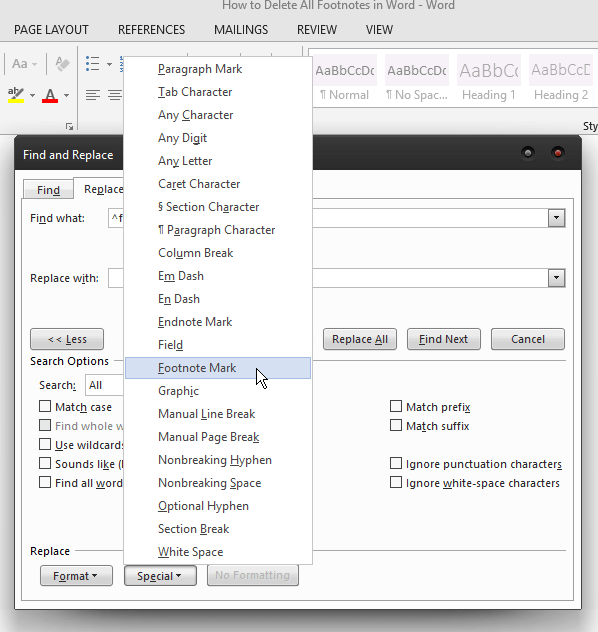
Deixeu el quadre Substitueix per en blanc i, a continuació, aneu a Substituïu-ho tot.
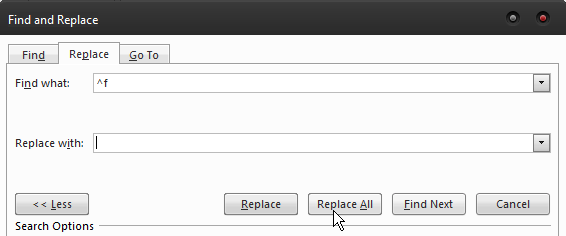
Aquesta és la més senzilla de les tres maneres d'eliminar notes al peu i al final. Si sou una mica més tecnològic i voleu experimentar amb la codificació, hi ha dues opcions addicionals.
Enregistrament de macros
Si heu de tractar amb diversos documents que tenen moltes notes al peu, enregistrar una macro és la millor manera d'eliminar-los tots. Un cop fet això, podeu assignar una macro a una tecla del teclat o a una opció de Word. Això us permetrà utilitzar-lo cada vegada que necessiteu eliminar totes les notes al peu d'un document. Per gravar una macro que ho faci, utilitzeu els codis següents:
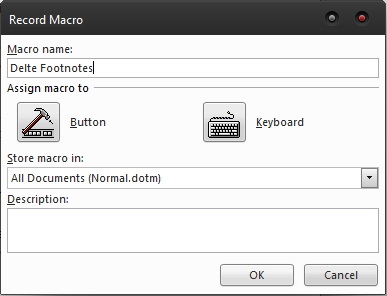
Selecció.Trobar.Esborrar format Selecció.Trobar.Reemplaçament.Esborrar format Amb Selecció.Trobar .Text = "^f" .Replacement.Text = "" .Endavant = Cert .Wrap = wdFindContinue .Format = Fals .MatchCase = Fals .MatchWholeWord = Fals .MatchWildcards = Fals .MatchSoundsLike = Fals .MatchAllWordForms = Fals Acaba amb Selection.Find.Execute Replace:=wdReplaceAll End SubSub Eliminar notes al peu ()
Podeu eliminar les notes finals de la mateixa manera, només heu de substituir ^f per ^e. Assigneu la macro a un botó o una tecla i podreu suprimir totes les notes a peu de pàgina que es trobin en un document en molt poc temps.
Ús de codis VBA
Aquest és un mètode per al qual no necessiteu cap coneixement de codificació, ja que és molt senzill. No permet l'ús múltiple com les macros, però és una manera ràpida d'eliminar les notes al peu i les notes finals d'un document. Aquí teniu el que heu de fer.
Premeu Alt + F11 per executar l'editor VBA.
Aneu a Insereix > Mòdul.
Feu doble clic per obrir el mòdul i, a continuació, enganxeu el codi següent per eliminar totes les notes al peu:
Dim objFootnote Com a nota al peu Per a cada objFootnote a ActiveDocument.Footnotes objFootnote.Delete Pròxim End SubSub SuprimeixAllfootnotes()
Per eliminar les notes al final, enganxeu aquest codi:
Dim objEndnote Com a nota final Per a cada objEndnote a ActiveDocument.Endnotes objEndnote.Delete Pròxim End Sub Aquest mètode us permet eliminar totes les notes al peu i les notes finals que potser no podreu eliminar manualment, ja que no totes les marques es poden eliminar sense codi. Això inclou marques personalitzades per a les quals es necessita una macro. Finalment, és possible que només vulgueu suprimir-ne alguns. Si aquest és el cas, l'única manera de fer-ho és manualment. Cada nota a peu de pàgina té un número corresponent al cos del text. Per eliminar una nota a peu de pàgina, només cal eliminar el número del cos i desapareixerà automàticament. També podeu fer clic amb el botó dret a la nota al peu, seleccionar Vés a la nota al peu i, a continuació, suprimir el número d'allà. Depenent de la situació, podeu utilitzar qualsevol dels mètodes anteriors per desfer-vos de les notes al peu i al final. Si sabeu que haureu de tractar-los repetidament, enregistrar una macro i assignar-la a una tecla del teclat és la vostra millor opció. Per a un sol ús, podeu seguir la ruta de l'editor VBA o utilitzar el primer mètode si la codificació no us interessa. Sigui quin sigui el camí que decidiu seguir, podreu tractar les notes a peu de pàgina en molt poc temps. Sub SuprimeixAllEndnotes()Seleccioneu Executar.
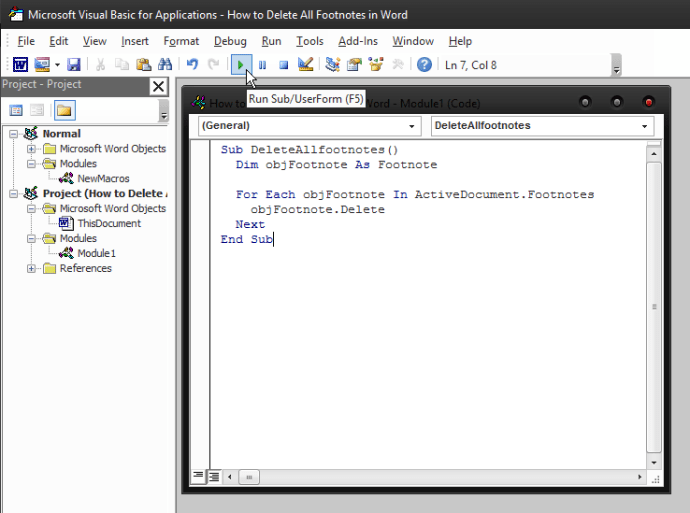
Eliminació manual de notes al peu
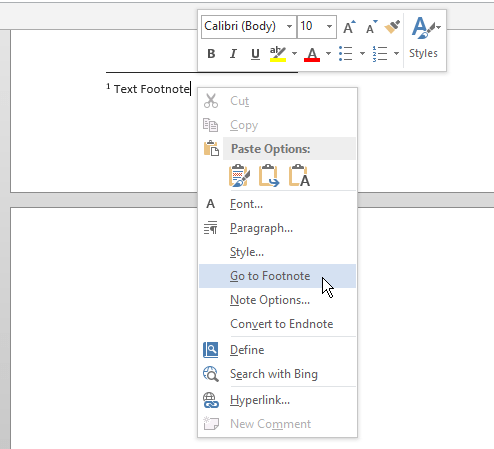
La Paraula Final